360极速浏览器保存网页为长图的方法
2024-04-10 13:48:13作者:极光下载站
360极速浏览器作为办公浏览器来说是比较实用的,进入到网页中的速度是很快速的,我们可以随时切换该浏览器的浏览模式,我们在浏览某一个网页的时候,想要将该网页保存为长图,那么我们该如何设置呢,在该浏览器的开始菜单下有一个保存网页为图片的功能,我们可以直接通过该功能将网页保存为图片,而保存的图片直接就是长图来显示的,下方是关于如何使用360极速浏览器将网页保存为长图的具体操作方法,如果你需要的情况下可以看看方法教程,希望小编的方法教程对大家有所帮助。
方法步骤
1.直接在360极速浏览器中点击进入到需要保存为图片的网页中。
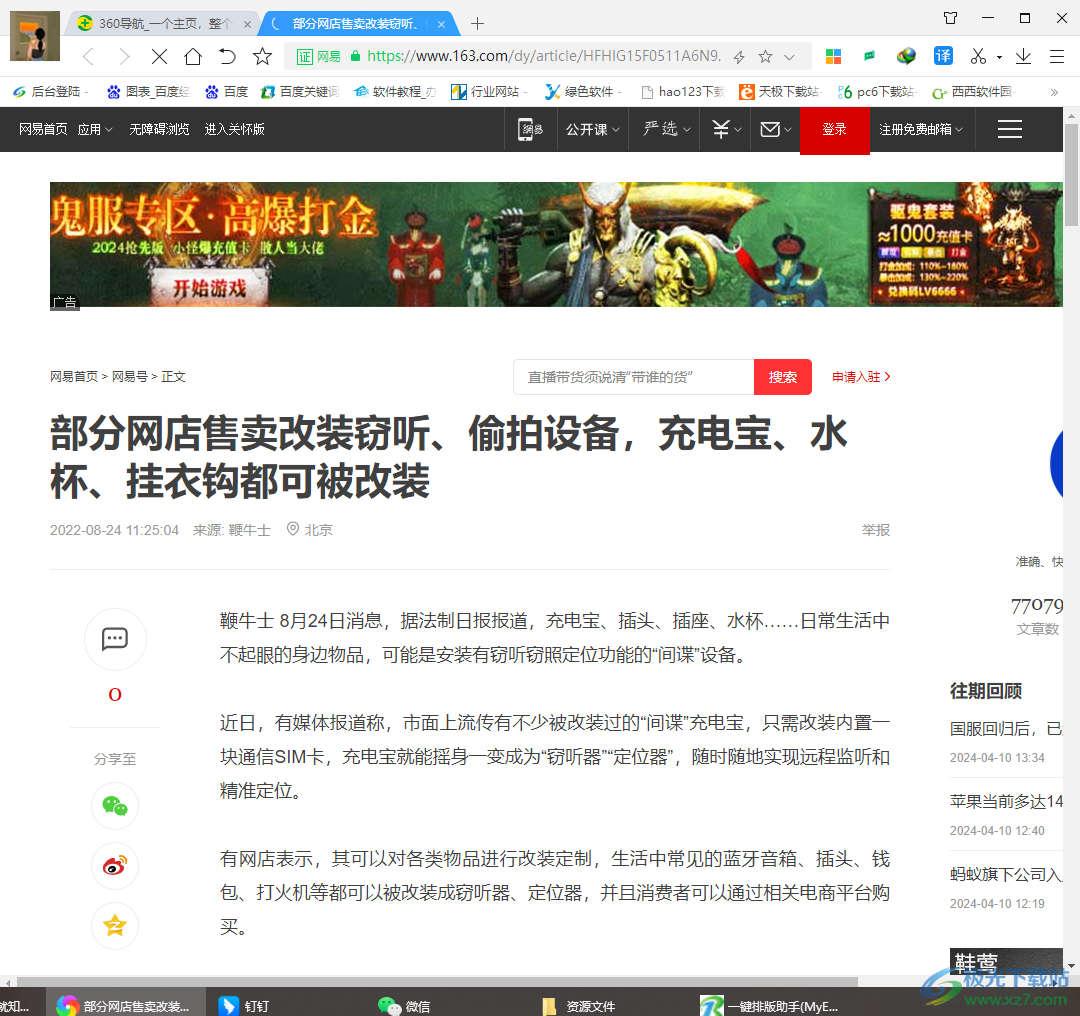
2.之后在该页面的右侧上方将三条横线的这个图标找到之后,将其点击一下打开。

3.这时即可在下方出现一些功能选项,直接将该选项中的【保存网页为图片】选项,将该选项进行左键点击一下即可。
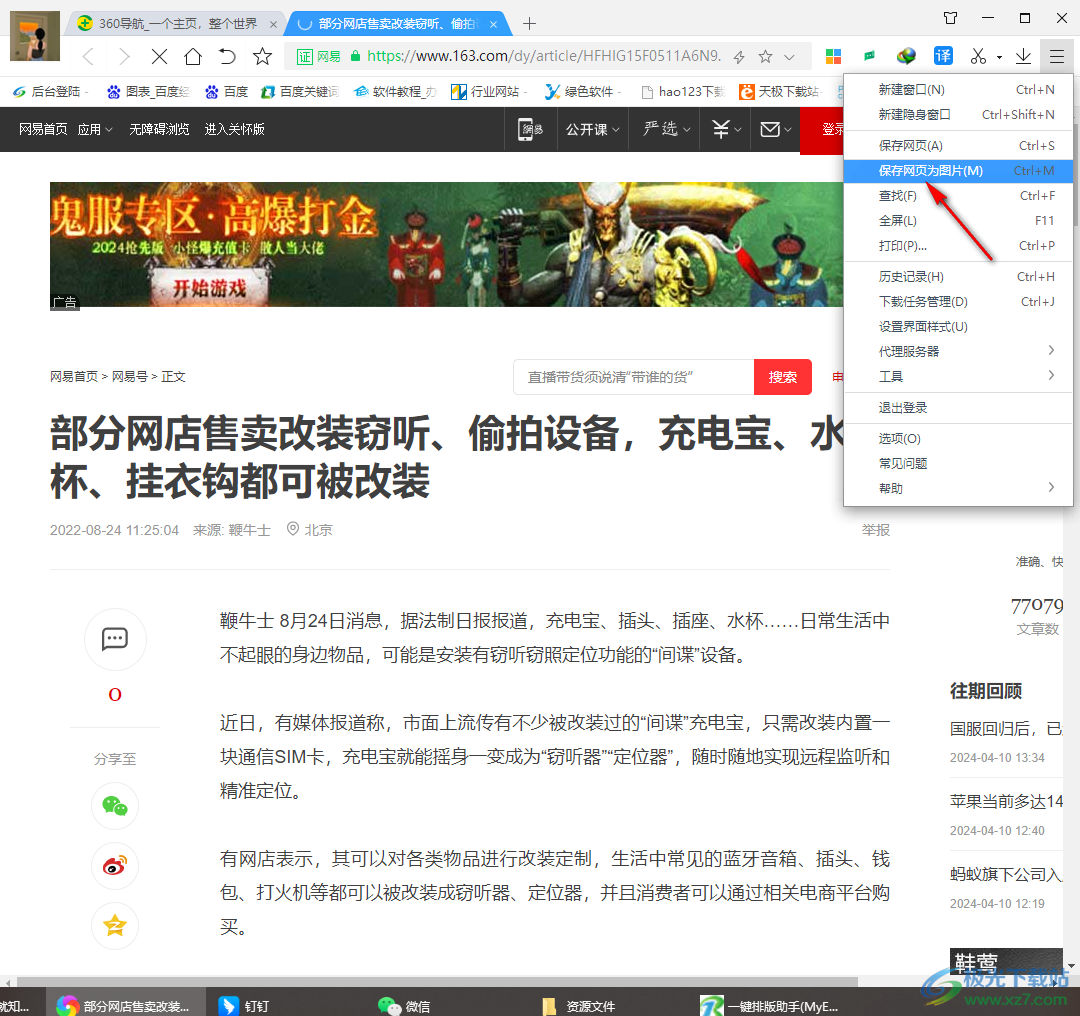
4.随后即可在页面上显示出一个文件夹页面,我们可以在该页面中将保存类型点击打开,可以选择该图片的保存格式,之后点击保存按钮。
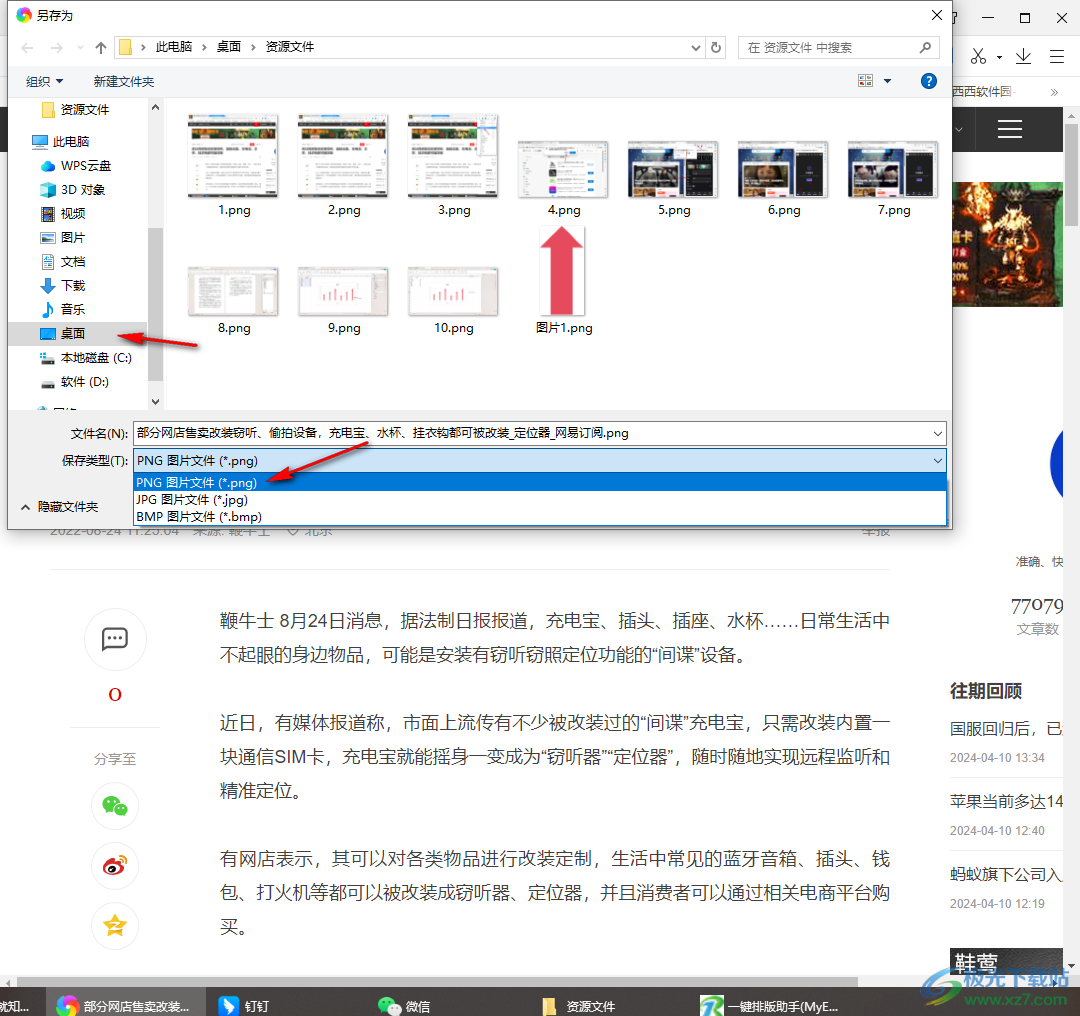
5.保存好图片之后,你可以查看在保存的路径中,找到该图片是否为长图,如图所示。

以上就是关于如何使用360极速浏览器保存网页为长图的具体操作方法,我们可以将一些需要的网页保存为图片备份在电脑中,你可以通过上述的方法教程进行长图的保存设置,感兴趣的话可以操作试试。
